- Internet Explorer를 사용하는 데 문제가 있습니까? 여기에서 Windows 10에서 누락된 Internet Explorer를 해결할 수 있습니다.
- 이제 Microsoft Edge 브라우저가 공식적이라는 것은 누구나 알고 있지만 여전히 이전 브라우저를 사용할 수 있는 사용자가 있습니다.
- Windows 10 장치에서 Internet Explorer를 수동으로 검색하고 바탕 화면에서 사용할 수 있습니다.
- 핵심 대답은 PC에서 브라우저 위치를 찾는 것이므로 이 문서에 따라 해결하십시오.

- 손쉬운 마이그레이션: Opera 도우미를 사용하여 북마크, 암호 등과 같은 기존 데이터를 전송합니다.
- 리소스 사용 최적화: RAM 메모리가 다른 브라우저보다 더 효율적으로 사용됩니다.
- 향상된 개인 정보 보호: 무료 및 무제한 VPN 통합
- 광고 없음: 내장형 Ad Blocker는 페이지 로드 속도를 높이고 데이터 마이닝으로부터 보호합니다.
- 게임 친화적: Opera GX는 게임을 위한 최초이자 최고의 브라우저입니다.
- 오페라 다운로드
의 시작 메뉴 검색창에서 인터넷 익스플로러를 검색하려고 하면 불평하는 사용자가 많이 있습니다. 윈도우 10, Windows 10에는 Internet Explorer가 없습니다.
최악의 부분은 Windows 액세서리 폴더에서도 사용할 수 없다는 것입니다. 이상하지?
Microsoft는 사용자가 Windows 10의 새로운 기본 브라우저인 Microsoft Edge를 사용할 수 있도록 Internet Explorer(IE)를 숨기고 있습니까? 이 질문에 대한 답은 미스터리입니다.
어떤 이유로든 Windows 10 시작 메뉴 검색 표시줄에서 Internet Explorer를 시작할 수 없는 경우 또는 다른 방법으로 지침에 따라 Windows에서 누락된 Internet Explorer를 시작할 수 있습니다. 10.
Windows 10에서 누락된 Internet Explorer를 어떻게 고칠 수 있습니까?
1. PC에서 검색하세요
Internet Explorer가 시작 메뉴 검색 결과에 나타나지 않으면 Windows 보조프로그램 폴더에서 찾을 수 있습니다.
- 이를 위해 시작 버튼을 클릭하고 다음이 표시될 때까지 아래로 스크롤합니다. Windows 보조프로그램 폴더.

- 아래쪽 화살표를 클릭하고 여기 목록에서 확실히 볼 수 있습니다 인터넷 익스플로러.
Internet Explorer 아이콘이 Windows 보조프로그램 목록에 나타나면 검색 기능에 문제가 있는 것입니다.
Windows 10 검색에 Internet Explorer가 나타나지 않는 문제를 해결할 수 있습니다. Windows 10에서 검색 색인을 다시 작성합니다. 그것을 위해, 당신은 방법에 대한 튜토리얼을 확인할 수 있습니다 Windows 10에서 검색 인덱스 다시 작성.
- 손에 넣을 수 있는 가장 비싼 Xbox 컨트롤러 20개
- 데스크톱에서 Facebook Messenger가 작동하지 않음 [영상 통화/마이크]
- Microsoft Teams에 제공되는 향상된 AI 기반 기능
- 조직적인 마음을 위한 9가지 최고의 주간 플래너 소프트웨어
- 새로운 Windows 11 빌드 22621.160(베타) 확인
2. 새 Internet Explorer 위치 찾기
Internet Explorer가 Windows 보조프로그램 폴더에 표시되지 않는 경우 다음 단계를 따르십시오.
- 다음 위치로 이동해야 합니다.
C:\Program Files (x86)\Internet Explorer
64비트 버전의 Windows 10을 사용하는 경우 아래 위치로 이동해야 합니다.C:\프로그램 파일\인터넷 익스플로러 - Internet Explorer 폴더에서 다른 파일과 폴더를 볼 수 있습니다. 여기서 "아이 익스플로어"(.exe 파일입니다)
- iexplore 파일을 마우스 오른쪽 버튼으로 클릭 -> 보내기 -> 데스크탑 (바로 가기 만들기)를 클릭하면 바탕 화면에 Internet Explorer의 바로 가기가 만들어집니다.

- 브라우저를 시작하려면 Internet Explorer의 이 바로 가기를 사용할 수 있습니다.

- Internet Explorer를 다시 추가하려면 윈도우 액세서리, 시작 운영 를 눌러 대화 상자 창 + R 키보드 단축키.

- 다음 줄에 언급된 경로를 붙여넣고 다음을 누릅니다. 입력하다 시작하는 키 윈도우 액세서리.
%ProgramData%\Microsoft\Windows\시작 메뉴\프로그램\액세서리 - 폴더에 Internet Explorer(예: 탐색 아이콘)를 붙여넣어야 합니다. 확인 대화 상자가 표시되면 계속하다 프로세스를 완료합니다.

- 이제부터 당신은 볼 것입니다 인터넷 탐색r에서 윈도우 액세서리 폴더.
3. 다른 브라우저를 사용해보십시오
Internet Explorer 문제를 해결하는 모든 시간을 절약하는 데 사용할 수 있는 또 다른 방법이 있습니다. 즉, 브라우저를 보다 효율적인 브라우저로 변경하는 것입니다.
당신은 기회가 있습니다 오페라로 전환 사이드바 앱 통합, 안정적인 VPN 보호, Flow 도구를 사용한 손쉬운 파일 공유와 같은 미래 지향적인 개선의 이점을 누릴 수 있습니다.
또한 이 브라우저에는 단위 변환기 또는 모든 장치에 대한 동기화 유틸리티와 같은 최신 기능이 포함되어 있습니다.
⇒ 오페라 받기
궁극적으로 이것은 Windows 10 시작 메뉴에 Internet Explorer를 다시 추가해야 하는 방법입니다.
Windows 10 시작 메뉴 검색 기능은 새로운 바로 가기를 추가했기 때문에 결과에 Internet Explorer를 표시하지 않습니다. Internet Explorer는 Windows 보조프로그램 폴더에 있으며 동일한 검색 결과에서 바로 가기를 자동으로 인덱싱하는 데 시간이 걸립니다.
Internet Explorer 아이콘이 검색 결과에 즉시 나타나도록 하려면 Windows 10에서 검색 색인을 수동으로 다시 작성할 수 있습니다.
이 가이드가 유용했다면 알려주십시오. 또한 Windows 10에서 누락된 Internet Explorer(IE)를 찾을 수 있었습니까?
 여전히 문제가 있습니까?이 도구로 수정하세요.
여전히 문제가 있습니까?이 도구로 수정하세요.
- 이 PC 수리 도구 다운로드 TrustPilot.com에서 우수 평가 (다운로드는 이 페이지에서 시작됩니다).
- 딸깍 하는 소리 스캔 시작 PC 문제를 일으킬 수 있는 Windows 문제를 찾습니다.
- 딸깍 하는 소리 모두 고쳐주세요 특허 기술 문제를 해결하기 위해 (독자 전용 할인).
Restoro가 다운로드되었습니다. 0 이달의 독자.
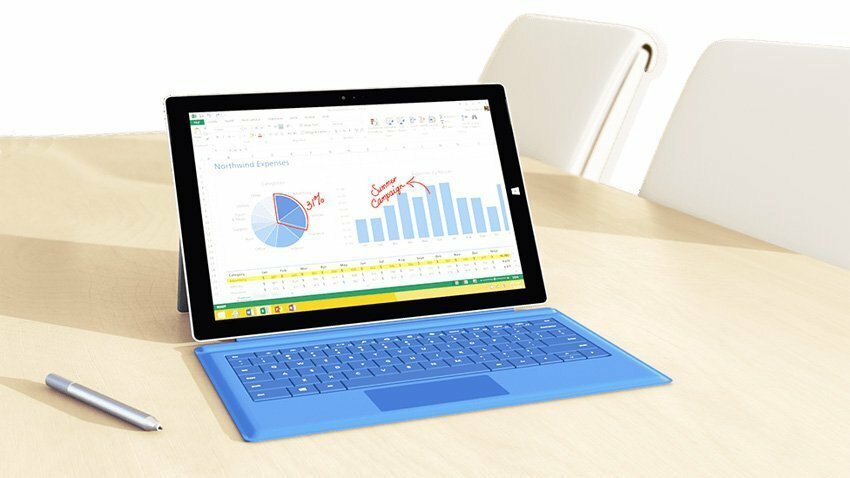
![괴짜 남성을위한 괴짜 발렌타인 데이 선물 5 가지 [특별 할인]](/f/a6eadd71ba502344f15895d3293e4bd1.jpg?width=300&height=460)